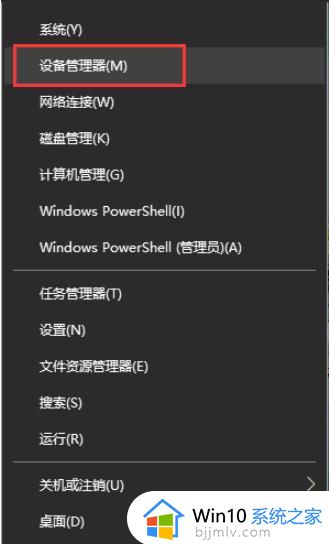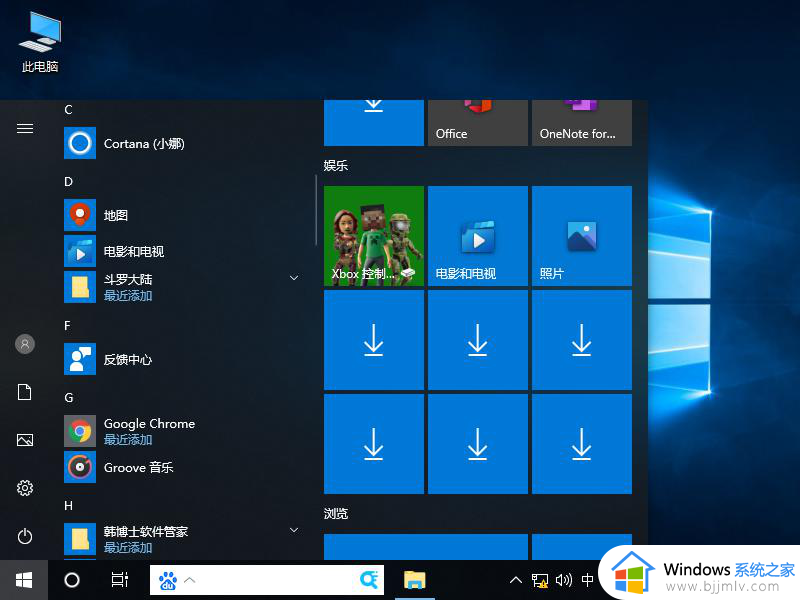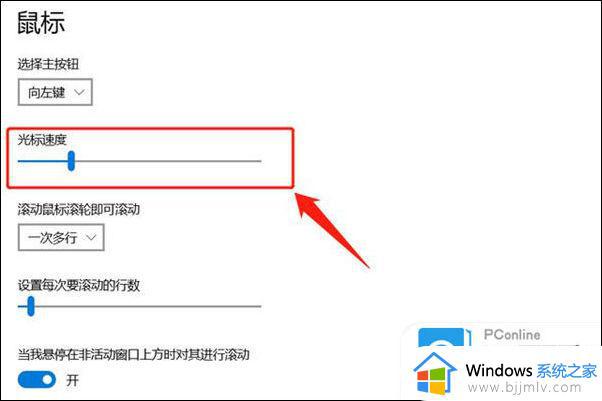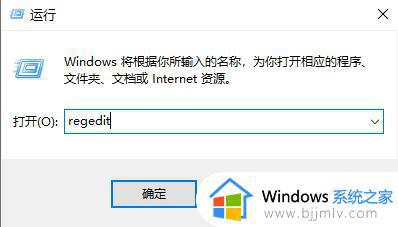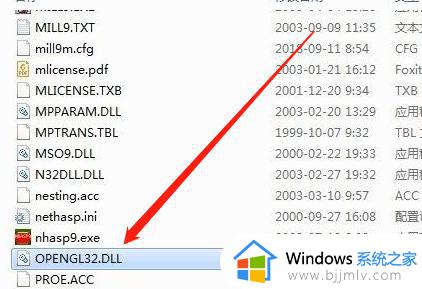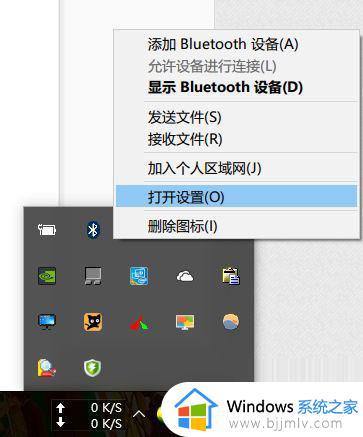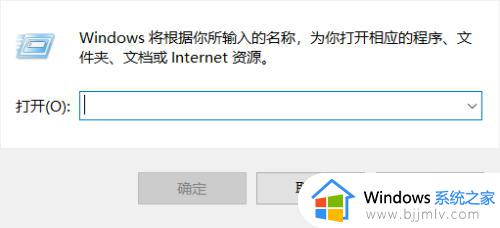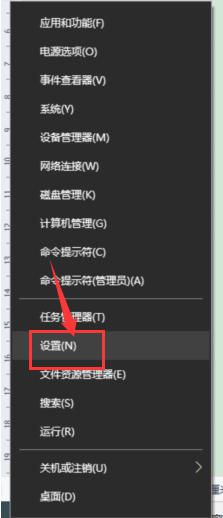鼠标一卡一卡的win10怎么办 win10如何解决鼠标卡顿问题
更新时间:2024-02-13 13:43:00作者:runxin
鼠标作为用户操作win10电脑的重要输入设备之一,很多用户都会选择适合自己的品牌鼠标设备来操作,不过最近有小伙伴也反馈自己win10电脑在启动进入桌面后,鼠标箭头却总是一卡一卡的,对此鼠标一卡一卡的win10怎么办呢?这里小编就给大家讲解的win10如何解决鼠标卡顿问题相关内容。
具体方法如下:
1、按下快捷键“win+r”打开运行,输入:regedit。
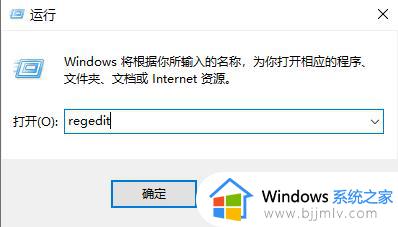
2、进入注册表编辑器,点击:HEKY_CLASSES_ROOT。
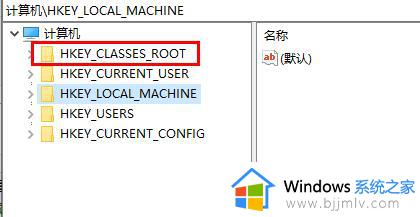
3、依次点击:HEKY_CLASSES_ROOT->Directory->Background->shellexContextmenuhandler。
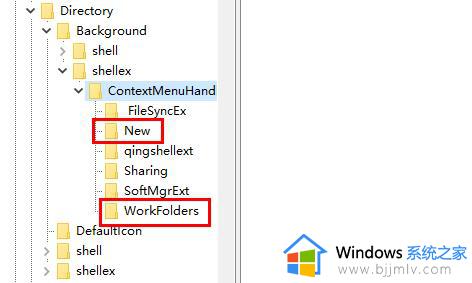
4、将Contextmenuhandler下方的除了“NEW”和“WorkFolders”之外,其他的都右击删除。
上述就是小编带来的win10如何解决鼠标卡顿问题相关内容了,如果你也有相同需要的话,可以按照上面的方法来操作就可以了,希望本文能够对大家有所帮助。